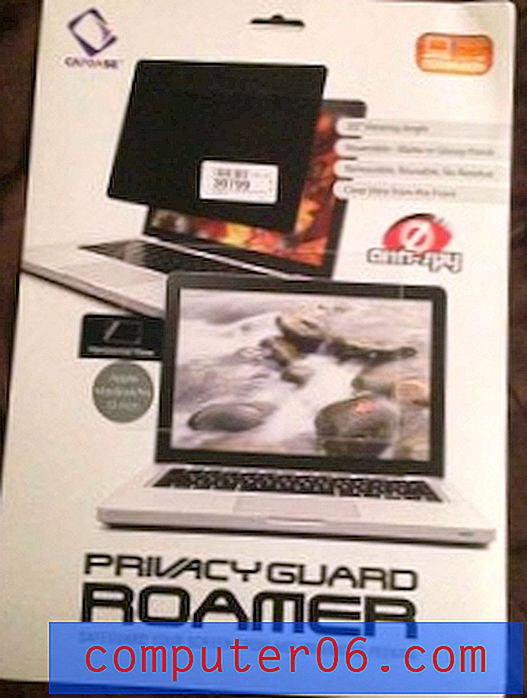Come aprire un collegamento sul desktop nel browser non predefinito in Windows 7
Il browser predefinito sul mio computer principale è Google Chrome, poiché generalmente preferisco utilizzare quel browser. Ma a volte un determinato sito funzionerà o avrà un aspetto migliore in un browser diverso. Ciò accade molto con le app Web meno recenti progettate appositamente per funzionare in Internet Explorer e potrebbe essere problematica quando si tenta di utilizzare un browser diverso per visualizzarle.
Ma facendo doppio clic su un collegamento a una pagina Web dal desktop, tale pagina si aprirà nel browser predefinito, il che può essere un problema quando è necessario visualizzare il sito in un altro. Il nostro tutorial di seguito ti mostrerà una tecnica che ti consente di creare un nuovo collegamento sul desktop che si aprirà in un browser specifico di tua scelta.
Forza l'apertura di un collegamento alla pagina Web in un browser specifico
I passaggi di questa guida sono stati eseguiti su un computer con Windows 7. Notare che sarà necessario disporre dell'URL della pagina Web che si desidera aprire con il collegamento.
Passaggio 1: fai clic sul pulsante Start nell'angolo in basso a sinistra dello schermo.

Passaggio 2: fare clic su Tutti i programmi, quindi trovare il browser in cui si desidera aprire la pagina Web. Non fare ancora clic su nessuno di essi.
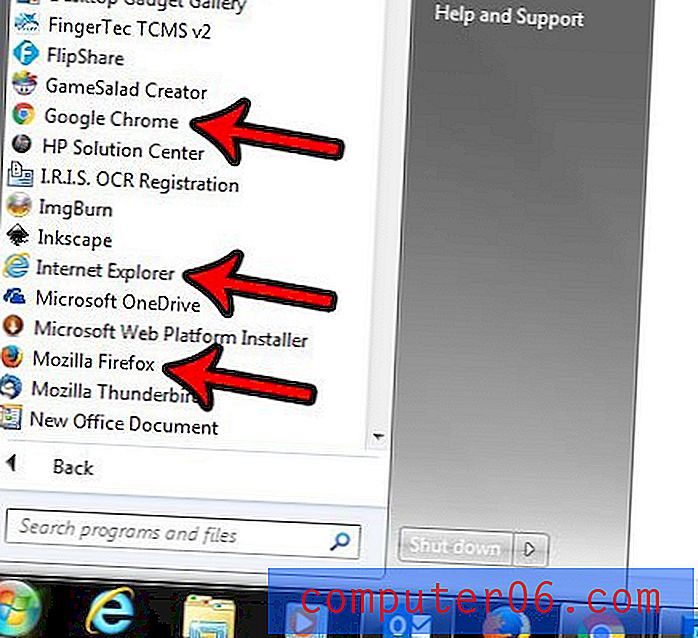
Passaggio 3: fare clic con il pulsante destro del mouse sul browser, fare clic su Invia a, quindi selezionare Desktop (crea collegamento) .
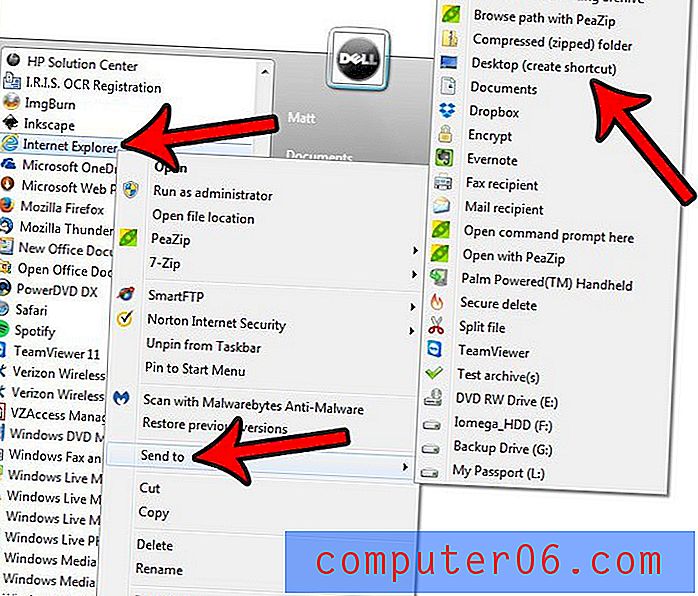
Passaggio 4: fare clic con il pulsante destro del mouse sul collegamento sul desktop appena creato, quindi fare clic su Proprietà .
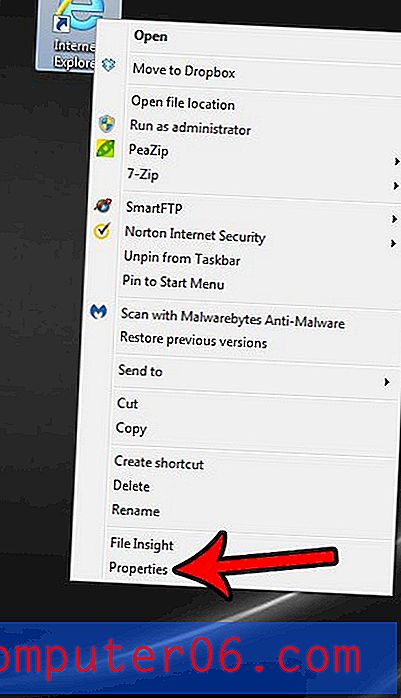
Passaggio 5: fai clic all'interno del campo Destinazione, aggiungi uno spazio dopo il valore già presente, quindi digita l'URL della pagina Web per il tuo collegamento. È possibile fare clic sul pulsante Applica seguito dal pulsante OK al termine.
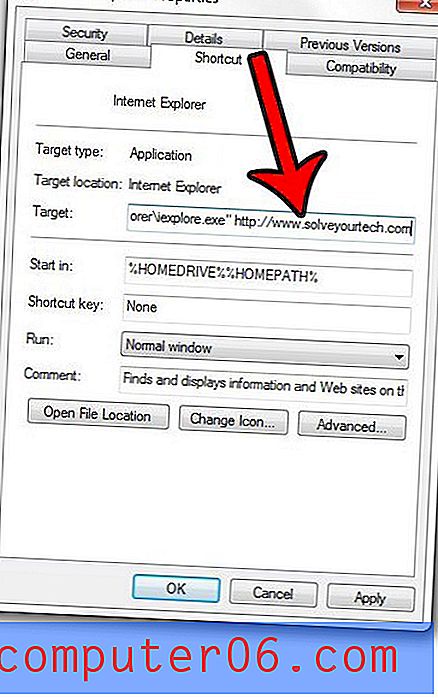
Nell'esempio sopra, il valore completo all'interno del campo Target è:
"C: \ Programmi \ Internet Explorer \ iexplore.exe" https://www.solveyourtech.com
L'icona di collegamento probabilmente dice il nome del browser Web in questo momento, il che potrebbe non essere troppo utile. Se torni alla finestra Proprietà, puoi fare clic sulla scheda Generale nella parte superiore della finestra, quindi sostituire il valore nel campo superiore con qualunque cosa desideri etichettare il collegamento.
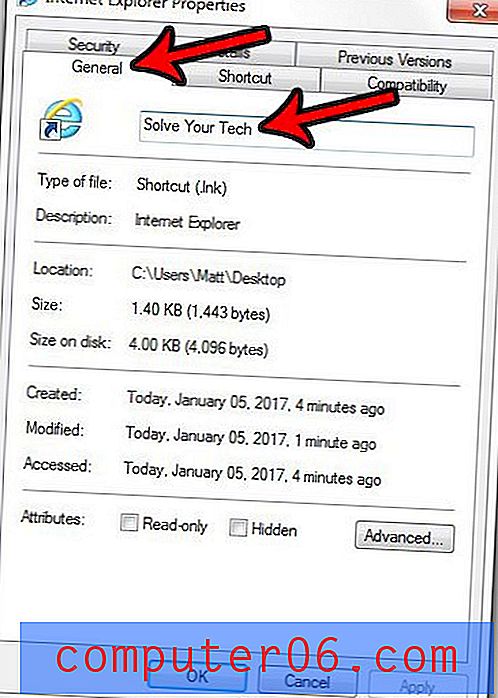
Desideri utilizzare un browser predefinito diverso da quello attualmente impostato? Scopri come impostare Chrome come predefinito in Windows 7 in modo che tutti i link che fai clic si aprano in Chrome.